
ExpressVPNが意図せず起動・接続・切断されたり、サブスクリプション契約が勝手に自動更新されたりして困っています。



こうした疑問にお答えします。
この記事では、以下の内容について詳しく解説します。
- ExpressVPNが勝手に起動・接続される原因と停止方法
- サブスクリプションが勝手に更新されるのを防ぐ手順
- 30日間返金保証の申請方法
ExpressVPNの自動起動や接続を完全に停止する設定方法を、画面キャプチャ付きで分かりやすくご紹介。
HPなどのパソコンでExpressVPNが勝手にインストールされるケースの対処法も含めて、幅広くカバーしています。
どなたでもExpressVPNの自動動作に関する悩みを解決できる内容ですので、安心してお読みください。
ExpressVPNが勝手に起動・接続される原因と停止方法
ExpressVPNが意図せず勝手に起動・接続されるという悩みは多くユーザーが抱えています。主な原因は、PCやスマホの初期設定による「自動起動」や「自動接続」です。
一部PC(特にHP製)では最初からプリインストールされている場合もあります。この章では、各利用環境ごとにexpressvpn勝手に起動する問題の停止方法を詳しく解説します。
PC起動時に勝手に立ち上がるのを止める設定
PCでexpressvpnが勝手にパソコン起動と同時に自動的に立ち上がる場合、主な原因は「スタートアップ設定」によるもの。またHPなど一部PCには、工場出荷段階からexpressvpnが勝手にインストールされているケースもあります。
知らない間にバックグラウンドで動作してパフォーマンス低下の要因となることも。
PCのスタートアップから外す手順:
- Windowsの場合、「タスクマネージャー → スタートアップ」タブからExpressVPNを”無効”にする
- Macの場合、「システム設定 → 一般 → ログイン項目」でExpressVPNを削除または”無効”に設定
HP製PCなどでexpressvpn勝手にインストールされていた場合、今後使わないと判断したらアンインストールすることで、完全に自動起動・バックグラウンド起動を防げます。
必要な場合は、後から公式サイトから再インストールが可能です。
特定のネットワークで自動接続されるのを無効化する
ExpressVPNには「信頼できないネットワークで自動的に接続する」機能があります。これは、公衆Wi-Fiを利用した際に自動でVPN保護を開始する便利な機能。
不要な場合はオフに設定できます。
設定手順の一般的な流れ:
- ExpressVPNアプリを起動し、設定(Settings)もしくはオプション(Options)メニューを開く
- 「ネットワーク保護」「自動接続」などの項目を選択
- 「信頼できないWi-Fiで自動接続」や「特定のネットワークで自動接続」を”オフ”にする
この設定により、自宅やオフィスなど、VPN接続が不要なネットワークでexpressvpnが勝手に起動・接続されるのを防げます。
スマホアプリで勝手に接続させないための設定手順
スマートフォンアプリ版でも、ExpressVPNは「アプリ起動時自動接続」や「特定ネットワーク時自動接続」の設定が標準でオンになっていることがあります。
不要な場合は、以下の手順でオフにできます。
- ExpressVPNアプリを立ち上げ、「設定(Settings)」をタップ
- 「自動接続」「自動起動」「信頼されていないネットワークでの自動接続」などの項目を探し、必要に応じてオフに設定
- 設定したらアプリを再起動し、意図しない自動接続が発生しないか確認
OSごとに若干表現やメニュー構成が異なる場合があります。英語表記の「Auto-connect」や「Network Protection」などの用語にも注意してください。
このように、expressvpn勝手に起動・接続してしまう主な要因は「自動起動」「自動接続」設定ですが、どちらも設定画面から簡単に変更可能。また、HP製PCではプリインストールによるバックグラウンド動作も考えられるため、不要であればアンインストールが最も確実な解決策となります。
専門用語の多さに戸惑った場合は、日本語公式ヘルプやサポートチャットも役立ちます。


ExpressVPNのサブスクリプションが勝手に更新されるのを防ぐ手順
ExpressVPNでは契約時に自動でサブスクリプションの自動更新が設定されています。意図せず契約が継続されてしまい困るユーザーが少なくありません。
自動更新の停止手順を正しく理解し、余計な支払いを防ぐことが重要です。
①:公式サイトのアカウントページにログインする
まずはExpressVPN![]()
![]()
ログインができない場合は、パスワードの再設定やサポートに連絡して認証手続きを済ませることが大切です。
②:「サブスクリプション設定の管理」を選択する
アカウントページへ入ったら、「サブスクリプション設定の管理」という項目を探します。このメニューでは、契約状況の確認や自動更新、有効期限などの詳細を管理できます。
分かりづらい場合は、ページ上部またはサイドバーを中心に探してください。
③:自動更新をオフにして設定を保存する
「サブスクリプション設定の管理」画面で自動更新のスイッチやボタンをオフに変更します。必ず「保存」や「確認」などの手続きを行ってください。
これにより、次回の契約更新時にexpressvpnが勝手に料金を発生させることを防げます。設定完了後は、念のため「自動更新が停止されました」等の表示や通知が届くことを確認しておくと安心です。
「自動更新の停止」と「即時解約」の違いとは
多くのユーザーが混同しやすい「自動更新の停止」と「即時解約」があります。その違いを明確に理解しておくことがトラブル回避に繋がります。
| 項目 | 内容 |
|---|---|
| 自動更新の停止 | 契約期間が終了した時点で課金が止まる。期間満了までサービスは利用可能。 |
| 即時解約 | 申請のタイミングで契約がキャンセルされ、サービス利用がすぐに停止する場合もある。返金保証の対象か要確認。 |
ExpressVPNでは「自動更新の停止」を行っても、既存の契約期間が終わるまでは引き続き利用できます。
一方で「即時解約」は、30日間返金保証期間中の場合に返金申請を行うことで、すぐにサービス停止と返金処理が行われる形となります。双方の違いを把握した上で、ご自分の状況や必要性に応じて適切な手続きを選びましょう。
なお、契約や更新の管理には支払い設定の理解が欠かせません。ExpressVPN 支払い方法 もあわせて確認しておくと安心です。
» ExpressVPNの詳細を見てみる※公式サイトへ飛びます
もしExpressVPNが勝手に更新されても大丈夫?30日間返金保証の申請方法
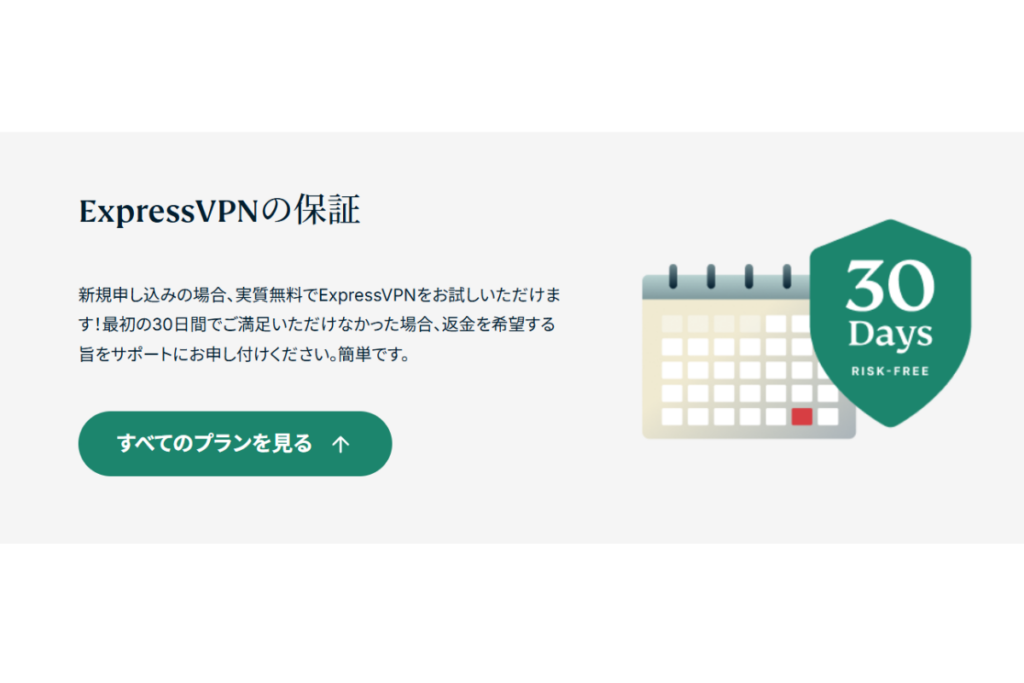
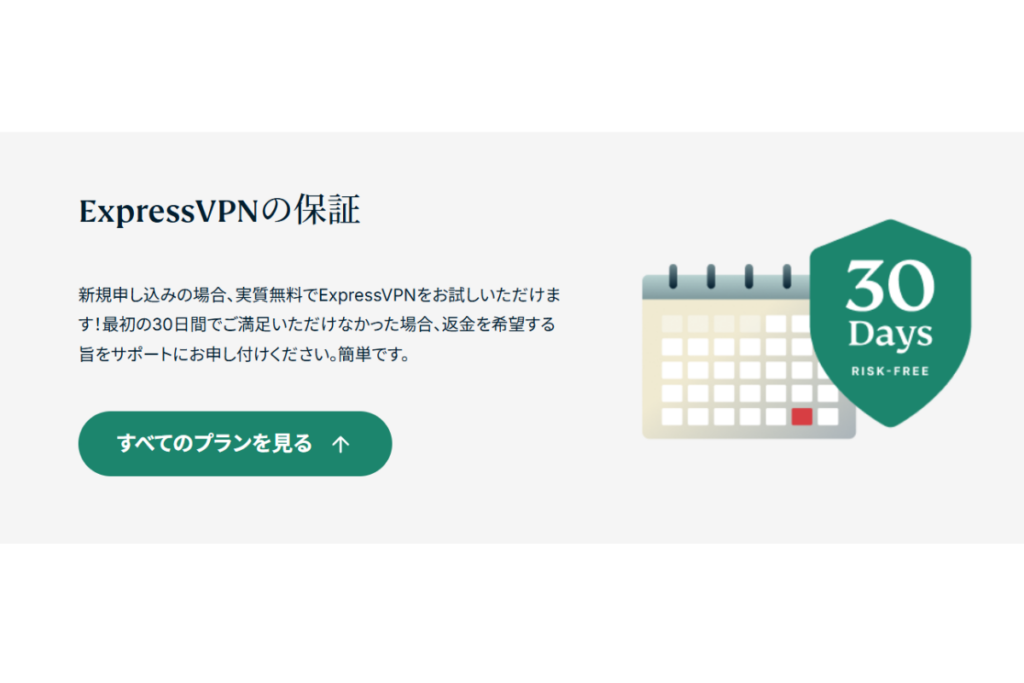
ExpressVPNのサブスクリプションが意図せず自動更新されてしまった場合でも、多くの場合30日間返金保証が適用されます。返金申請を行うには、ExpressVPN公式サイトのライブチャットを利用する方法が最適です。
以下で、その具体的な流れや注意点を詳しくご紹介していきます。
①:公式サイトのライブチャットで問い合わせる
ExpressVPN![]()
![]()
サポート担当者は24時間対応なので、都合の良いタイミングですぐ相談可能。
問い合わせの際は、以下の情報を用意しておくとやり取りがスムーズです:
- 登録メールアドレス
- 購入日や注文番号
- 返金希望の理由(例:意図しない自動更新、使い勝手の不満など)
②:チャットで返金をリクエストする際の伝え方
ライブチャットにつながったら、「自動更新で課金された」や「返金を希望する」と率直に伝えましょう。たとえば、以下のような簡単な英語でも十分です:
- I was charged for renewal but I want a refund.
- I didn’t mean to renew my subscription. Can I get a refund?
また、日本語で「自動更新が不要なのですぐ返金をお願いしたい」と書き込んでも、サポート側で自動翻訳対応してくれる場合が多いです。英語表記や専門用語に不安がある場合は、Google翻訳などを活用してコミュニケーションを取りましょう。
③:返金手続きの完了確認と注意点
返金リクエストが受理されると、「返金処理中」「〇日以内に返金が反映される」とサポート担当者が案内してくれます。通常、PayPalやクレジットカードの場合は3~10営業日ほどで返金が完了します。
注意点としては、以下を理解しておきましょう:
- 購入または自動更新から30日以内であること
- アプリをアンインストールするだけでは自動解約や返金申請にならないこと
- 即時解約と自動更新の停止は別手続きであること
また、一度返金申請を行うと、同じアカウントやメールアドレスで再度30日返金保証が利用できなくなる場合があります。今後使う予定がある場合は慎重に判断してください。
ExpressVPNの返金対応は総じて迅速で対応も丁寧なため、万が一expressvpn勝手に更新や課金された場合でも、30日以内であれば安心して返金手続きを進めることができます。返金保証を活用すれば、実質的に無料でExpressVPNを試すことも可能です。
» ExpressVPNの詳細を見てみる※公式サイトへ飛びます
ExpressVPNが勝手に切断される場合のトラブルシューティング


ExpressVPNを利用中、勝手に切断される現象が起こると、ストリーミングや業務遂行に支障をきたします。セキュリティ上の不安も高まる問題です。
このような状況が起こる主な原因と、安定してExpressVPNを使うための具体的対処法を解説します。
サーバーの接続が不安定な時の対処法
ExpressVPNが勝手に頻繁な切断を繰り返す場合、最も多い原因はサーバー自体の接続不良や混雑です。VPNサーバーは国や地域ごとに設置されています。ユーザーが集中すると速度低下や切断が起きやすくなる状況です。
ネットワークの瞬断やルーターの不調も関係する場合があります。
対処法としては次の手順をおすすめします。
- 使用しているサーバーを別の国や都市に変更してみる
- 自宅のWi-Fiや有線LANの接続状態も一度確認し、通信が安定していることを確かめる
- 長時間接続し続けたい場合は、混雑の少ないサーバーを選択するようアプリのサーバーリストを活用する
サーバー切替や自宅ネットワークの確認を行うことで、多くの場合VPNの切断トラブルは改善されます。
VPNプロトコルの設定を見直して接続を安定させる
ExpressVPNは複数のプロトコル(例:OpenVPN、Lightwayなど)を選択できます。これが通信の安定性に大きく影響する要素です。同じネットワーク環境でも、プロトコル設定によってはexpressvpn勝手に切断が発生しやすくなることもあります。
設定の見直しが重要なポイントです。
- アプリの「設定」から「プロトコル」と記載された項目を開き、推奨されているLightwayやOpenVPNなど他の方式を試す
- 稀に「自動」設定では不安定になる場合もある
手動でプロトコルを選んで安定動作を検証するのが確実な方法です。利用中の回線・端末との相性に合った最良のプロトコルを見つけやすくなります。
他のアプリとの干渉が原因でないか確認する
VPNアプリは他のセキュリティ系ソフトや通信を操作するツールと競合して切断される場合があります。ウイルス対策ソフト・ファイアウォール・プロキシアプリなどが該当するツールです。
スプリットトンネルの設定次第では、一部アプリだけVPNを経由せず通信してexpressvpn勝手に切断しているように感じることもあります。
次の点を確認してください。
- ウイルス対策ソフトやファイアウォールがExpressVPNの通信をブロックしていないか設定を見直す
- ExpressVPNアプリのスプリットトンネル(特定アプリだけVPNを使わない設定)が解除されているか確認する
- 競合アプリ(他社VPNなど)はアンインストールまたは一時停止して挙動を比較する
これらの確認で切断原因の切り分けが進みます。特にスプリットトンネルは、思ったようにVPNが適用されていないケースが多いので注意が必要です。
ExpressVPNの切断トラブルは、サーバーやプロトコルの選択、そして他ソフトとの干渉確認の3点が鍵を握る問題です。正しい手順で設定と環境を調整し、安定したVPN接続を実現しましょう。
なお、検閲や規制が厳しい国では、接続が切断されやすい傾向があります。特に ExpressVPN 中国での利用方法 を知っておくと、規制下でも安定して使いやすくなります。
また、VPNは「速度」と「安定性」が密接に関係しています。 ExpressVPN 通信速度についてまとめた記事 も参考にすると安心です。
ExpressVPNの勝手な挙動に不満なら検討したい代替VPNサービス
ExpressVPNに関して、「勝手にインストールされた」「意図せず起動・接続される」「expressvpn勝手に自動更新が停止できない」といった不満を抱えるユーザーは少なくありません。
実際、HP製やDynabookなど一部のPCではexpressvpnが勝手にプリインストールされている場合があります。使う予定のないユーザーからは、バックグラウンドでパソコンが重くなる・管理が面倒といった声もよく見受けられます。
このような悩みを解決するためには、自分に合った他のVPNサービスを選ぶことも選択肢のひとつです。
より直感的な操作が可能なVPN
VPN選びでは、「操作のしやすさ」も重視ポイントになります。ExpressVPNは多機能ゆえに設定画面が複雑と感じる方も多いですが、他社の中にはより直感的でシンプルな操作性を実現しているVPNがあります。
- 分かりやすいインターフェース
- 言語切替が分かりやすい
- ワンクリック接続や切断が可能
このような特徴があると、専門用語や複雑な設定に悩まされる心配が大きく減ります。
長期利用でのコストパフォーマンスに優れたVPN
VPNサービスは、プランの種類や更新頻度によってコストが大きく異なります。ExpressVPNはグローバルで高評価な一方、長期ユーザーからは「サブスクリプションの自動更新」「長期契約時の価格の高さ」に不満を感じる声も聞かれます。
| サービス名 | 1年契約あたりの目安 | 主要な特徴 |
|---|---|---|
| ExpressVPN | 高め | 世界中にサーバー、通信速度が安定 |
| 代替VPN A | 抑えめ | 長期割引が充実・自動更新の案内が分かりやすい |
| 代替VPN B | 抑えめ | シンプルな料金プラン、安価 |
長期で使うほど「分かりやすい料金体系」「非公開ではない自動更新設定」「解約/返金までの手順が明確」なサービスを選ぶことが大切です。
日本語サポートが充実している安心のVPN
サポート体制の充実度も、初めてVPNを使う方や特にトラブル時には重要です。ExpressVPNは英語チャットも利用できますが、「日本語でしっかりサポートしてほしい」場合は以下のような基準で選ぶのが安全です。
- 日本語によるカスタマーサポート窓口がある
- 返金保証・契約解除の流れが日本語で詳細に案内されている
- サイトやアプリの表記も日本語対応
サポートが充実していれば、自動更新停止の手続きや返金申請の際にも戸惑うことがありません。今後のトラブル防止の観点でも推奨されます。
このように、ExpressVPNの「勝手な挙動」や運用の煩雑さに不満がある場合、自分に合った代替VPNを見つけることで、使いやすさ・コスト・サポート面での満足度を高めることができます。VPNサービス選びの際は自身の使い方や重視するポイントを整理してから比較検討しましょう。
なお、ExpressVPNを引き続き利用したい方は、ExpressVPN クーポンを使って安く契約する方法を確認しておくのもおすすめです。


まとめ:ExpressVPNが勝手に動く悩みは設定変更で解決できる
ExpressVPNが勝手に動作してお困りの方でも、設定やアカウント管理を見直すことで多くの場合、簡単に解決できます。
ExpressVPNが勝手に起動・接続されたり、サブスクリプションが勝手に自動更新される状況も、各種設定変更や公式サイトでの管理によって防ぐことが可能。必要に応じて早めの対応をおすすめします。
また、ExpressVPNが勝手に切断される場合も基本的なトラブルシューティングで改善が期待できます。
本記事のポイントをおさらいしましょう。
- ExpressVPNが勝手に起動・接続される場合は、PCやスマホの自動起動・自動接続設定を無効化すれば解決。
- ExpressVPNが勝手にサブスクリプションが自動更新されるのを止めたい場合は、公式サイトで自動更新をオフにし、30日間返金保証も利用可能。
- ExpressVPNが勝手に切断や不安定な接続の問題は、基本的な再起動や他アプリとの干渉チェック、VPNプロトコル設定の見直しで多くが改善します。
本記事を参考に、ExpressVPNが勝手に動作する設定やトラブルもご自身で的確に対処できるようになり、安心してVPN利用が続けられるでしょう。
困りごとはそのままにせず、具体的な設定変更やサポート窓口を活用して、より快適なネット環境を手に入れてください。


ExpressVPNが勝手に起動・更新される問題に関するよくある質問
- ExpressVPNは安全ですか?
-
ExpressVPNは、業界でも高い評価を受けている信頼性の高いVPNサービスです。強力な暗号化技術を採用しており、インターネット通信の安全性を確保できます。また、利用履歴を一切保存しない「ノーログポリシー」も導入されているため、プライバシーを重視したい方にも安心して利用できます。
- ExpressVPNを消したいのですが?
-
ExpressVPNをアンインストールするには、使用しているデバイスに応じた操作が必要です。パソコンやスマホからアプリを削除するだけで利用は停止できますが、自動更新を止めるには別途解約手続きも行わなければなりません。アプリの削除と定期課金の解除は別の操作になるため、両方を確実に行うことが大切です。
- ExpressVPNがバックグラウンドで動くのはなぜですか?
-
ExpressVPNは、ユーザーが気づかないうちにも通信を保護できるよう、自動的にバックグラウンドで起動する設定になっていることがあります。これはセキュリティ維持のための仕様ですが、不要な場合はアプリの設定画面から自動起動や常時接続の機能をオフにすることも可能です。


